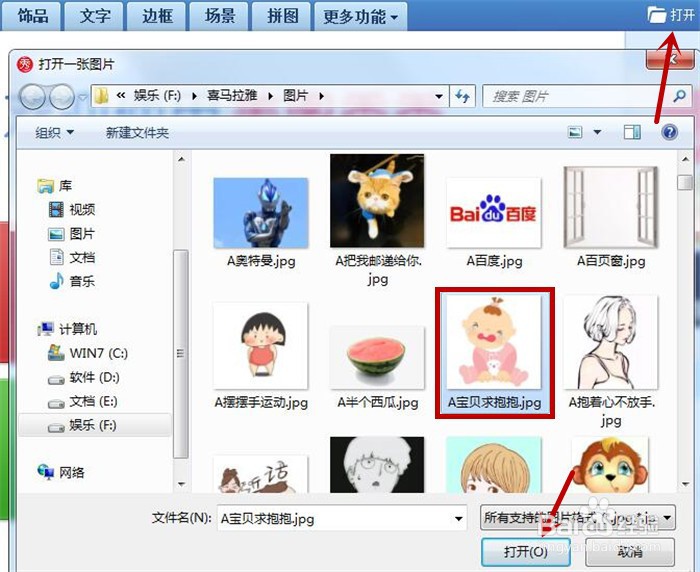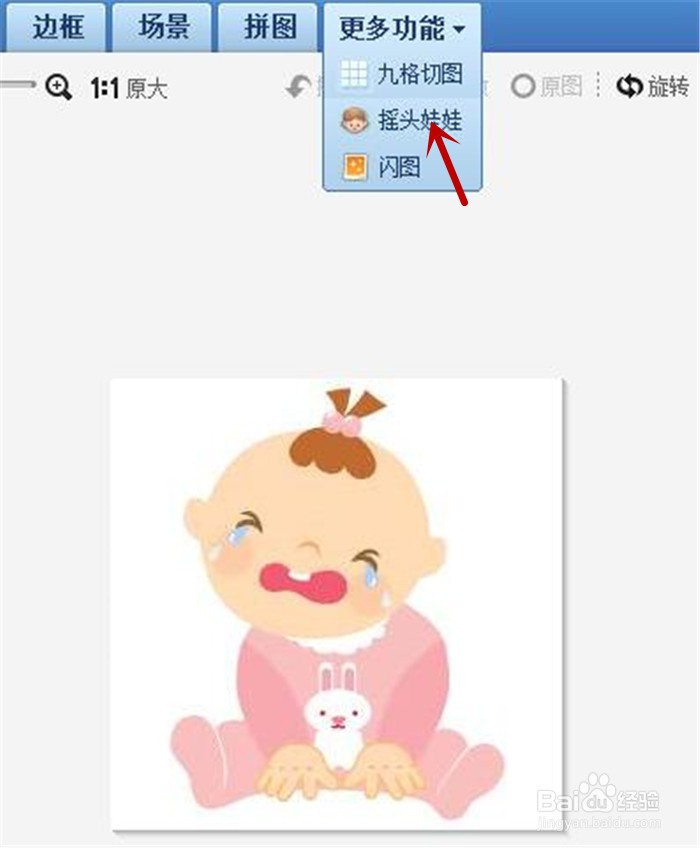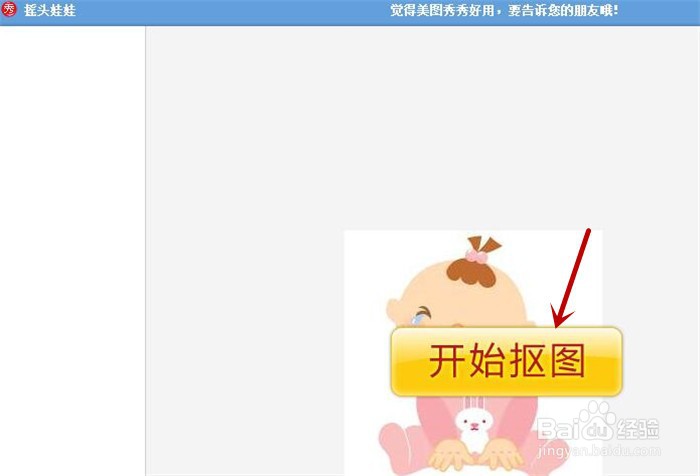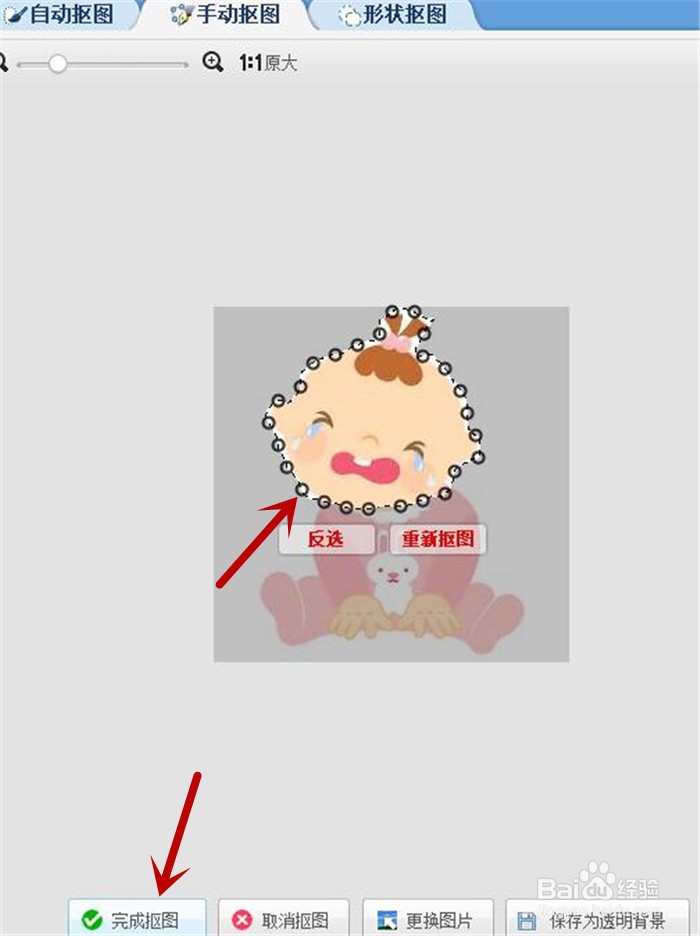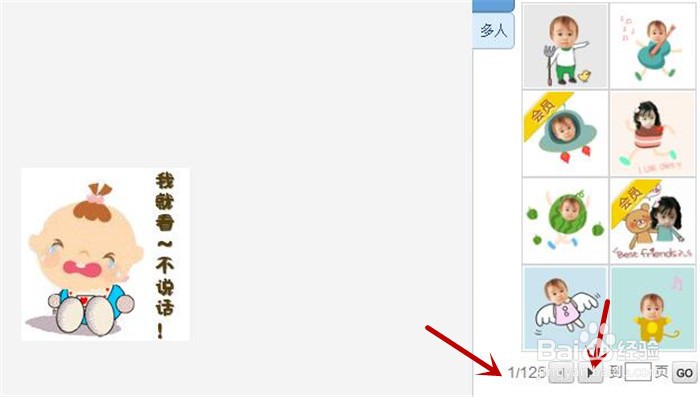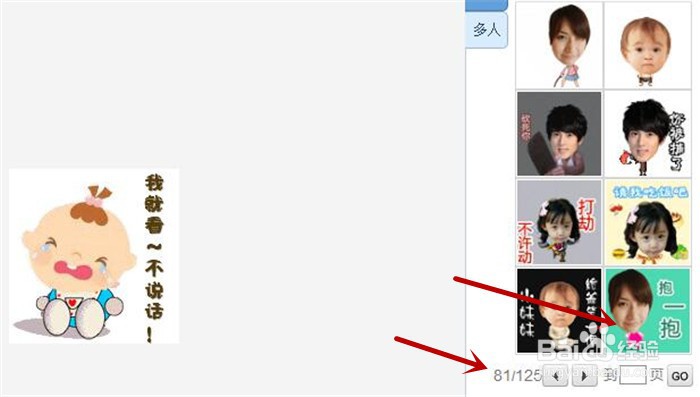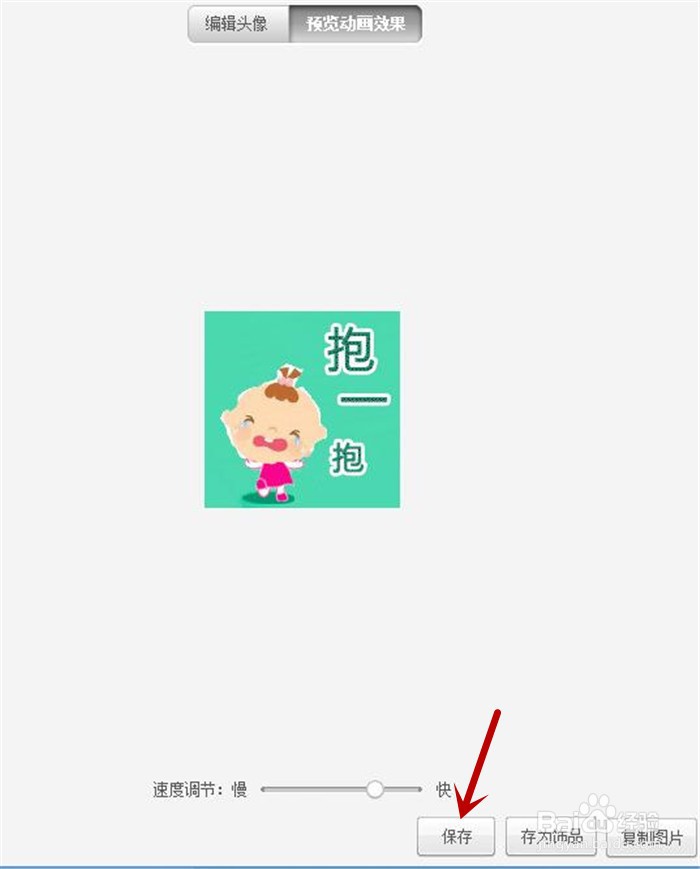在美图秀秀软件中怎样设置宝贝求抱抱的动画效果
1、第一步,先找到美图秀秀软件,用鼠标点击上方的“打开”选项,从电脑中双击我们需要的图片,点击“打开”按钮。
2、第二步,图片插入到美图秀秀下后,点击上方的“更多功能”,在旁边的倒三角图标下有个下拉列表中,点击“摇头娃娃”。
3、第三步,进入“摇头娃娃”工作模式下,点击黄色的“开始抠图”按钮。
4、第四步,在抠图模式下,我们选择“自动抠图”效果,用鼠标在娃娃头部四周绘制虚线点直至闭合,再点击下方的“完成抠图”按钮。
5、第五步,点击右边的黑色小三角,开始进行翻页查找,在第81页里面,选择需要的效果后,然后点击“保存”按钮,将完成的作品保存到我们的电脑里。
6、可爱的娃娃“抱一抱”卡通动画场景图就呈现出来了,有没有很好玩呢?
声明:本网站引用、摘录或转载内容仅供网站访问者交流或参考,不代表本站立场,如存在版权或非法内容,请联系站长删除,联系邮箱:site.kefu@qq.com。
阅读量:36
阅读量:59
阅读量:72
阅读量:74
阅读量:36